Build2016开发者会后Windows10系统版本,就开始原生支持Linux Bash命令行支持。用户现在即使不使用Linux系统或Mac电脑就可以在Win10上使用Bash,那么Win10系统上如何开启Bash命令行功能呢?
一、安装 Ubuntu 子系统
最新版Win10下可以直接跑ubuntu镜像,直接入正题。
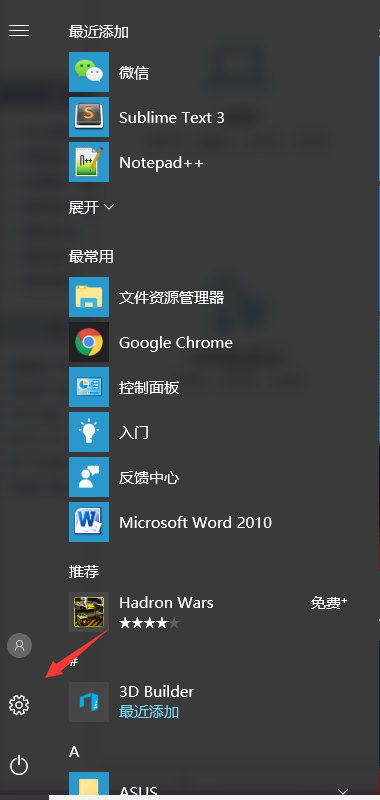
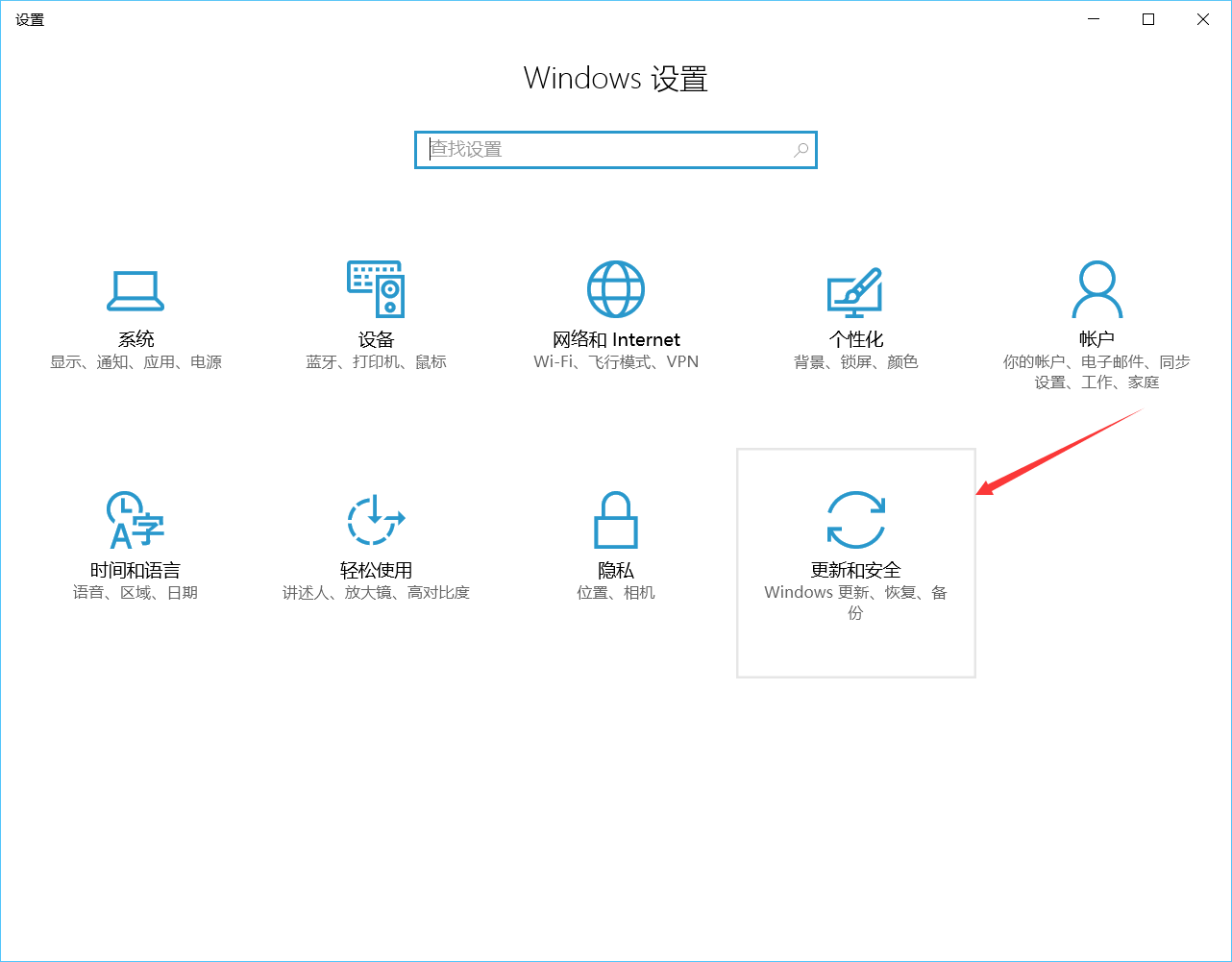
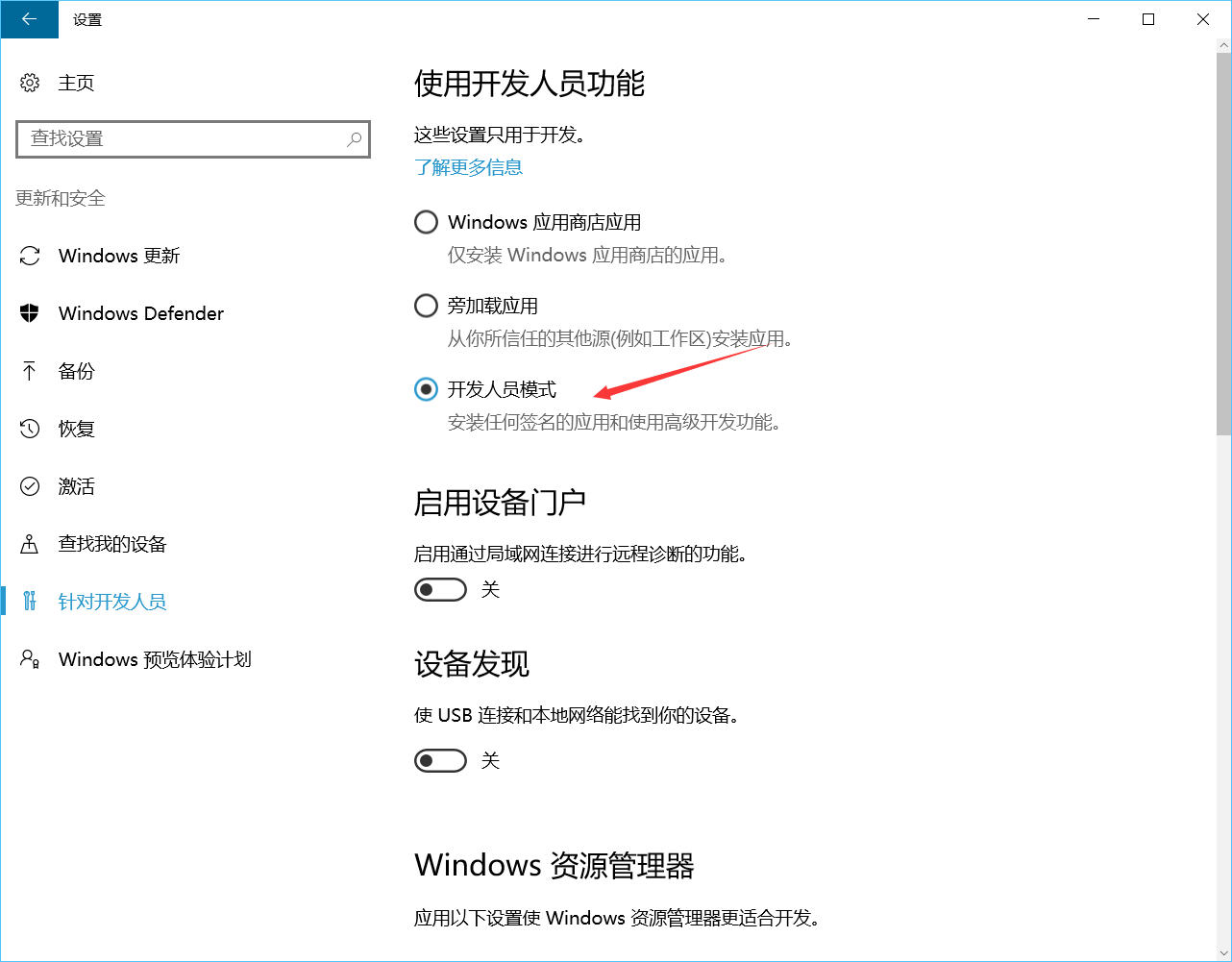
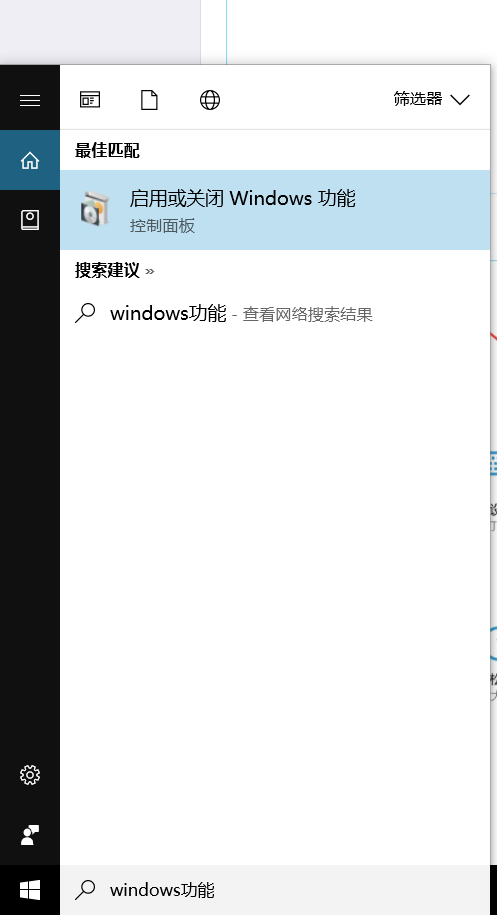
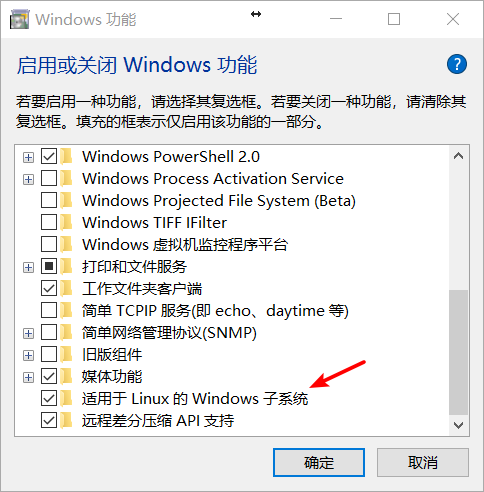
这里如果你没有可能是你的版本不是最新的,我这里是最新的Win10直接是有这个功能的。勾选后会要求重启,确定即可。
然后取windows商店搜索wsl:
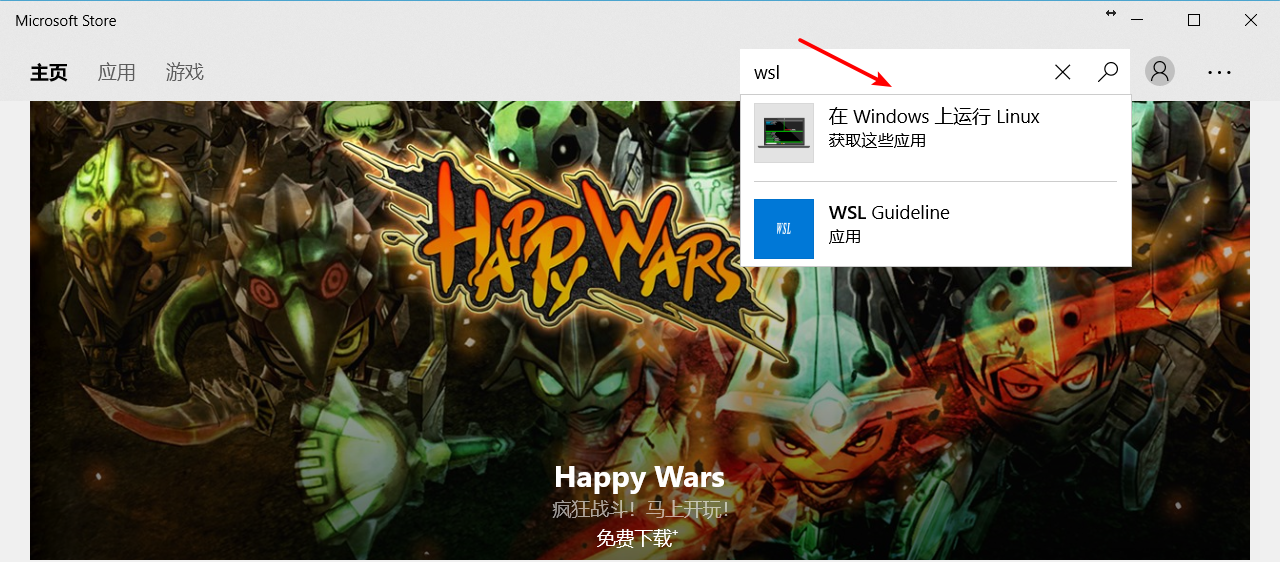
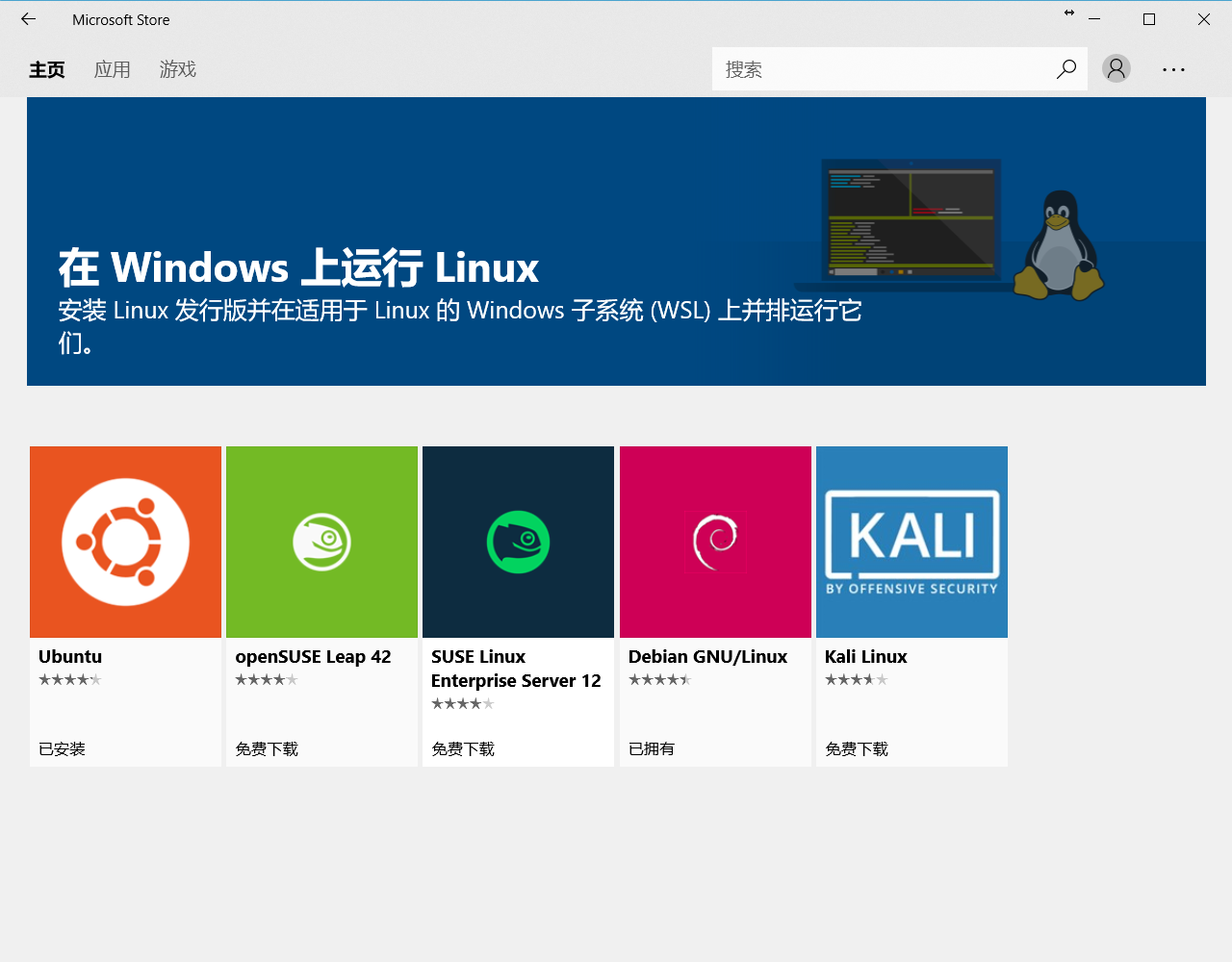
目前有五个发行版,一般ubuntu用的比较多。点进去安装就行了。
安装完成以后会要求你输入账户和密码,设置一个自己能记住的就可以。注意密码在输入的时候是被隐藏掉的,所以你看不见自己输入的密码内容。
二、开启Ubuntu的SSH服务
Win10中安装Ubuntu子系统后默认是没有开启SSH服务的,需要手动配置开启,
先通过 bash 进入子系统修改配置
sudo vim /etc/ssh/sshd_config
如果文件不存在说明尚未安装,则执行安装
sudo apt-get install openssh-server
继续修改配置,下面以密码登录的配置作说明:
Port = 22 # 默认是22端口,如果和windows端口冲突或你想换成其他的否则不用动 #ListenAddress 0.0.0.0 # 如果需要指定监听的IP则去除最左侧的井号,并配置对应IP,默认即监听PC所有IP PermitRootLogin yes # 如果你需要用 root 直接登录系统则此处改为 yes PasswordAuthentication yes# 将 no 改为 yes 表示使用帐号密码方式登录
主要配置以上几项即可
然后启动 ssh 服务
sudo service ssh restart
如果提示 sshd error: could not load host key 则需要重新生成 key
sudo service ssh status # * sshd is running 显示此内容则表示启动正常
设置 root 密码
passwd root # 设置下密码,如: 123456
三、让其他电脑远程访问
打开 Win10 防火墙设置,(可以通过右下角有个向上的箭头点击盾牌快速进入面板)Windows Defender 安全中心,点击下方的高级设置
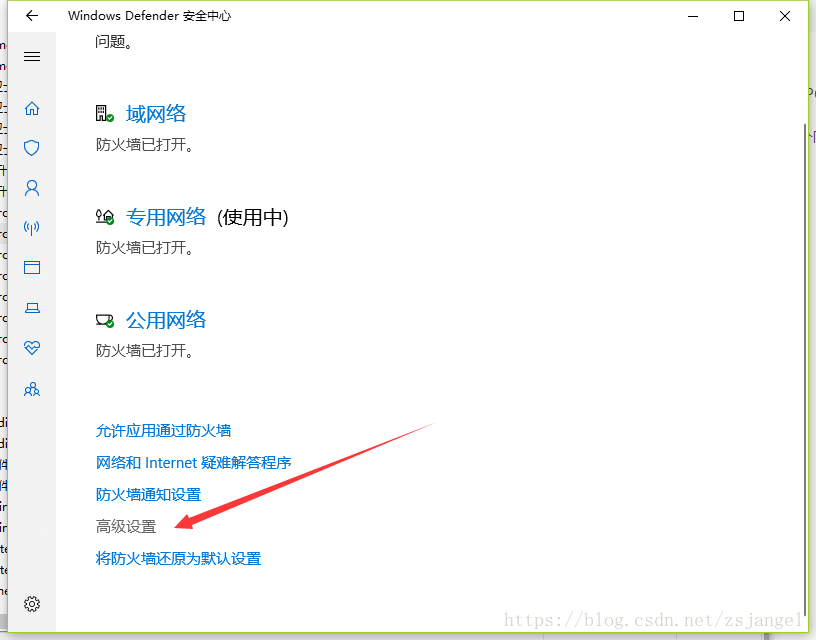
选择左侧入站规则,然后点击右侧 新建规则
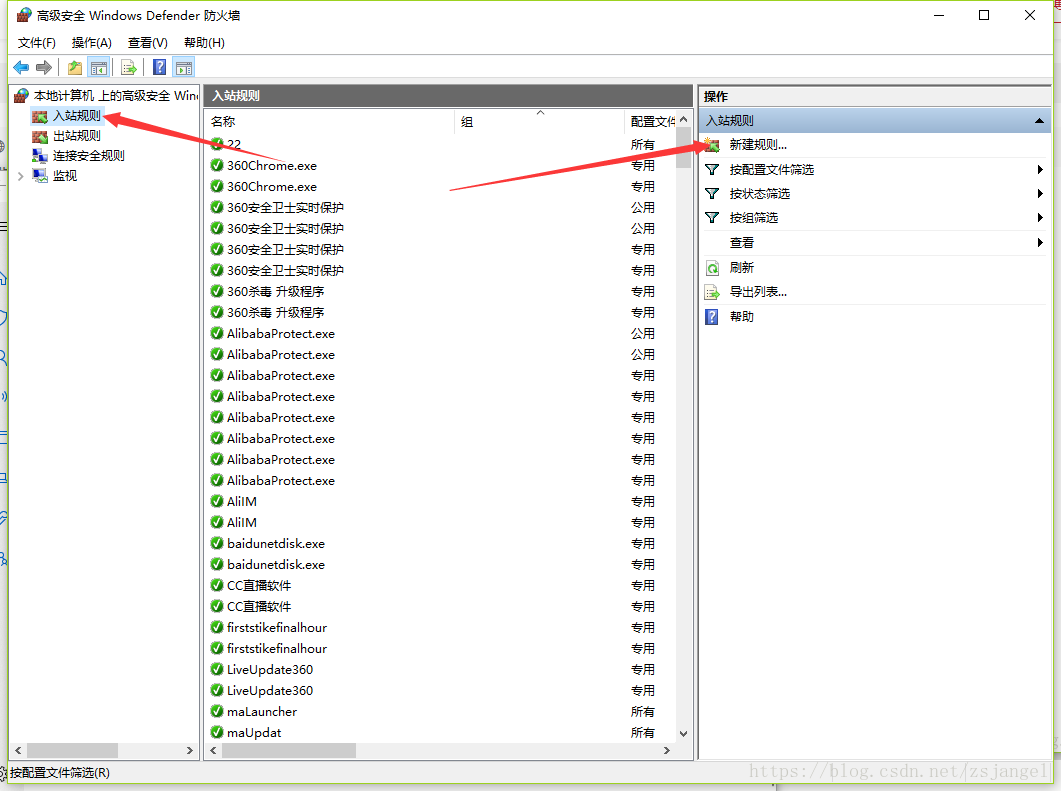
选择 端口 -> tcp -> 特定端口 -> 填入刚刚设置的 Port 默认 22 -> 允许连接 -> 提交
连接的网络根据你本地的网络连接情况选择,搞不清楚就公用、专用全选好了,端口添加后即可正常访问了,现在可以通过XShell 或其他终端连接试试了
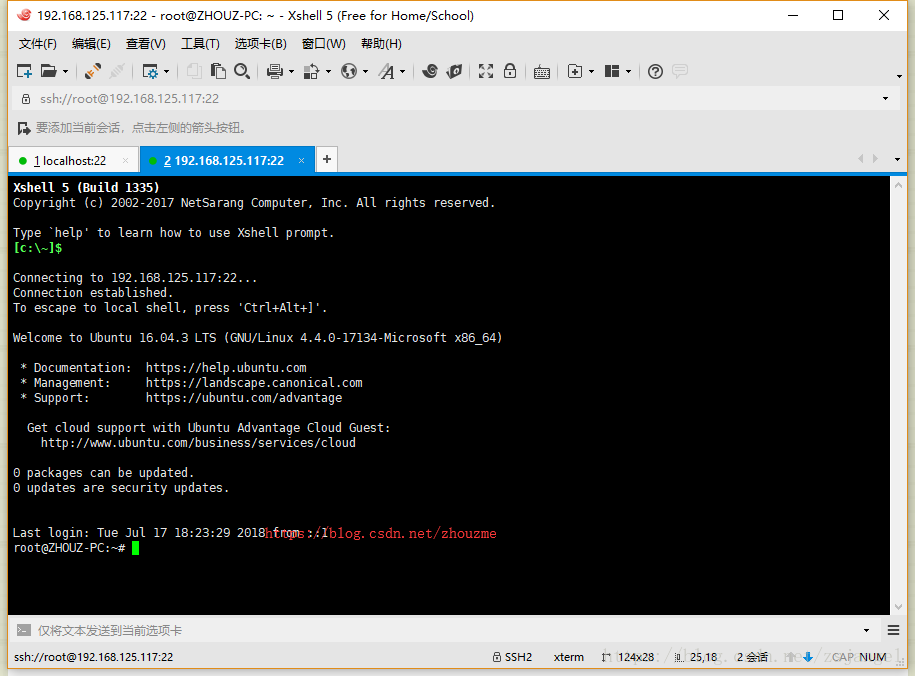
使用 localhost,127.0.0.1,192.168.x.x 等服务器的IP都可以连接
如果使用Android手机,推荐看看这篇文章安装APP 即可操作 https://blog.csdn.net/zhouzme/article/details/81084661
如果需要限制服务器的访问权限,如指定局域网或外网可连接的客户端IP,则看下面:
双击刚才添加的入站规则名称进行配置
选择作用域选项卡,填写允许或拒绝的IP即可
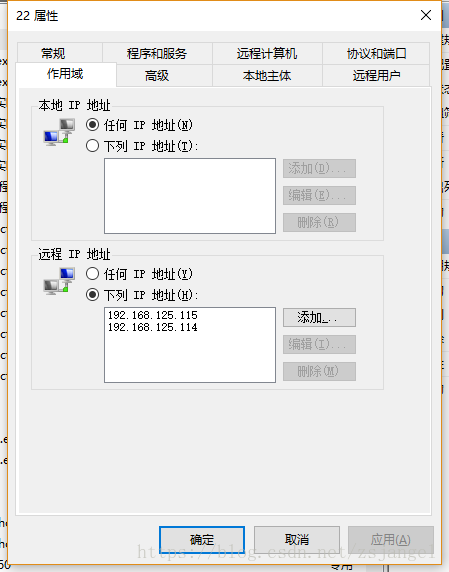
这样 SSH 服务就配置好了,不过注意WIN10重启后,需要重新bash进入子系统手动启动 ssh 服务才可以使用,以后再试试下配置自动启动吧
参考: